如何将引导光盘加载到启动菜单
昨天小编介绍了最新的EasyBCD的功能,其中有一个是支持用多种映像文件添加到启动菜单。这种功能,小编认为至少有两种用途:用系统光盘添加到启动菜单以便依据硬盘快速安装、用启动光盘添加到菜单来修复系统。
当我们该如何来用ISO光盘映像添加到启动菜单呢?在EasyBCD中点击左侧的“Add New Entry”选项,在“Portable/External Media”(移动/外置媒体)下点击“ISO”选项,这里我们以添加Windows 7 32位的安装盘为例,设置“Name”为“Windows 7 32 ISO”,接着设置“Mode”模式为“Load from Memory”(依据内存加载,也能够是“Run from disk”依据硬盘运行),接着,设置“Path”为安装光盘ISO的路径,点击“Add Entry”添加项目就能够(如图1)。
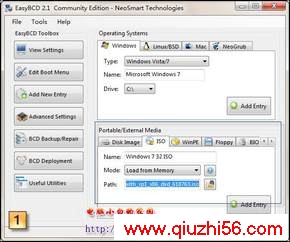
用windows7安装盘映像添加到启动菜单
现在,我们重新启动电脑来看看windows7安装的启动菜单是不是可用。在启动菜单选择“Windows 7 32 ISO”后,我们找到安装系统映像迅速载入内存,我们接着看的安装过程和光盘是一样的。
从此,我们无须安装每一个光驱,通过EasyBCD添加系统光盘映像到启动菜单就能够完成系统的安装。当系统崩溃也只需依据启动菜单选择合适的引导修复映像就能够完成恢复操作了。
学习电脑编程语言,请点 www.qiuzhi56.com《电脑教程》栏目
,如何将引导光盘加载到启动菜单
- 如何将引导光盘加载到启动菜单
- › 如何将引导光盘加载到启动菜单
- 在百度中搜索相关文章:如何将引导光盘加载到启动菜单
- 在谷歌中搜索相关文章:如何将引导光盘加载到启动菜单
- 在soso中搜索相关文章:如何将引导光盘加载到启动菜单
- 在搜狗中搜索相关文章:如何将引导光盘加载到启动菜单
tag: windows7,win7安装教程,windows7教程,电脑培训学习 - 操作系统 - windows7